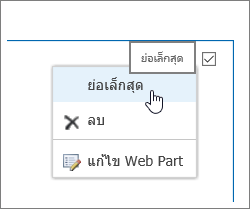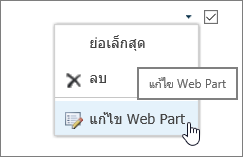เมื่อต้องการกําหนดหน้าบนไซต์ SharePoint Microsot เอง คุณสามารถเพิ่มหรือเปลี่ยนแปลง Web Part ได้ Web Part ช่วยให้คุณสามารถเพิ่มฟังก์ชันการทํางานที่หลากหลายลงในหน้า ได้ เช่น การแสดงไลบรารีเอกสารและแผนภูมิบนหน้า โดยไม่ต้องเขียนโค้ด
หมายเหตุ: หากคุณกําลังใช้งาน SharePoint ใน Microsoft 365 ให้ดู การใช้ Web Part บนหน้าสมัยใหม่
เพิ่ม Web Part ลงในหน้า
เมื่อต้องการแก้ไขหน้า อย่างน้อยคุณต้องมีสิทธิ์ที่ได้รับจากการถูกเพิ่มลงในกลุ่ม SharePoint เริ่มต้นที่เป็นสมาชิกของ <ชื่อไซต์> สำหรับไซต์นั้น
-
นําทางไปยังหน้าที่คุณต้องการแก้ไข Web Part ถ้าแท็บ หน้า ปรากฏขึ้นที่ด้านบน ให้คลิก หน้า แล้วคลิก แก้ไข คุณยังสามารถคลิกคําสั่ง แก้ไข ที่ด้านบนขวาของหน้าได้
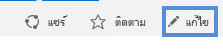
ถ้าไม่มีแท็บ หน้า หรือคําสั่ง แก้ไข อยู่ที่นั่น ให้คลิก การตั้งค่า

หมายเหตุ: ถ้าคําสั่ง แก้ไข ถูกปิดใช้งาน คุณอาจไม่มีสิทธิ์ในการแก้ไขหน้านี้ ติดต่อผู้ดูแลระบบของคุณ
-
คลิกบนหน้าตรงตำแหน่งที่คุณต้องการเพิ่ม Web Part จากนั้นคลิกแท็บ แทรก แล้วคลิก Web Part
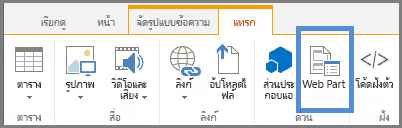
-
ภายใต้ ประเภท ให้เลือกประเภท เช่น แอป เลือก Web Part ที่คุณต้องการเพิ่มลงในหน้า เช่น แอสเซทของไซต์ แล้วคลิก เพิ่ม เมื่อคุณเลือก Web Part ข้อมูลเกี่ยวกับ Web Part จะแสดงใน เกี่ยวกับ ส่วน
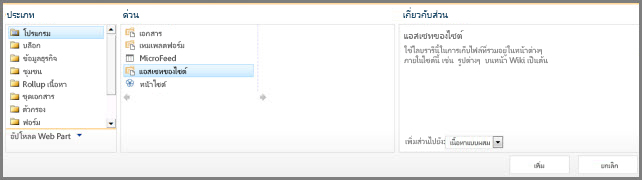
-
เมื่อคุณแก้ไขหน้าเสร็จแล้ว บนแท็บ จัดรูปแบบข้อความ ให้คลิก บันทึก
คุณสามารถกําหนดค่าให้ Web Part ย่อเล็กสุดตามค่าเริ่มต้นบนหน้าได้ คุณอาจทําเช่นนี้ได้หากเพจมีข้อมูลมากเกินไป ผู้อ่านหน้าสามารถคืนค่า Web Part ขณะที่พวกเขากําลังอ่านหน้าได้ ถ้า Web Part ปิดแล้วเปิดหน้านี้ใหม่ Web Part จะถูกย่อเล็กสุดอีกครั้ง
-
นําทางไปยังหน้าที่คุณต้องการแก้ไข Web Part ถ้าแท็บ หน้า ปรากฏขึ้นที่ด้านบน ให้คลิก หน้า แล้วคลิก แก้ไข คุณยังสามารถคลิกคําสั่ง แก้ไข ที่ด้านบนขวาของหน้าได้
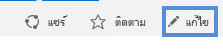
ถ้าไม่มีแท็บ หน้า หรือคําสั่ง แก้ไข อยู่ที่นั่น ให้คลิก การตั้งค่า

-
บนหน้า ให้ชี้ไปที่ Web Part คลิกลูกศรลง
-
เมื่อคุณแก้ไขหน้าเสร็จแล้ว บนแท็บ จัดรูปแบบข้อความ ให้คลิก บันทึก
รูปต่อไปนี้เป็นตัวอย่างของหน้าที่มีการย่อ Web Part ตัวดึงข้อมูลไซต์ ให้เล็กสุด
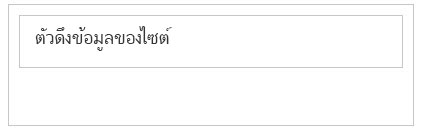
-
นําทางไปยังหน้าที่คุณต้องการแก้ไข Web Part ถ้าแท็บ หน้า ปรากฏขึ้นที่ด้านบน ให้คลิก หน้า แล้วคลิก แก้ไข คุณยังสามารถคลิกคําสั่ง แก้ไข ที่ด้านบนขวาของหน้าได้
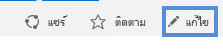
ถ้าไม่มีแท็บ หน้า หรือคําสั่ง แก้ไข อยู่ที่นั่น ให้คลิก การตั้งค่า

-
บนหน้า ให้ชี้ไปที่ Web Part แล้วคลิกลูกศรลง
-
ทางด้านขวาของหน้าจอ คุณจะเห็นแถบแก้ไข Web Part จากที่นี่ คุณสามารถเปลี่ยนมุมมอง ลักษณะที่ปรากฏ เค้าโครง และคุณสมบัติอื่นๆ อีกมากมาย ถ้าคุณกําลังแก้ไข Web Part ที่เป็นวิธีลงบนหน้า คุณอาจต้องเลื่อนขึ้นเพื่อดูแถบแก้ไขของ Web Part
หมายเหตุ: กระบวนงานนี้จะไม่ลบ Web Part ออกจากไซต์ โดยจะลบออกจากหน้าเท่านั้น
-
จากหน้า ให้ค้นหาและคลิกคําสั่ง แก้ไข
-
ชี้ไปที่ Web Part ที่คุณต้องการเอาออกจากหน้า คลิกลูกศรลง แล้วคลิก ลบ
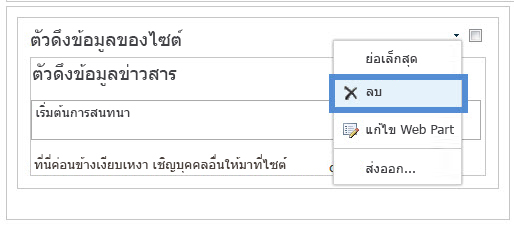
-
เมื่อคุณแก้ไขหน้าเสร็จแล้ว บนแท็บ จัดรูปแบบข้อความ ให้คลิก บันทึก
ถ้าคุณเป็นนักพัฒนา SharePoint และต้องการสร้าง Web Part ของคุณเอง ให้ตรวจสอบลิงก์เหล่านี้
-
การสร้าง Web Part สําหรับ SharePoint - วิธีสร้าง Web Part ใน Visual Studio
-
คลาส WebPart - อธิบาย API และคลาสของ SharePoint